
Izinhlelo zokuqalisa lapho uqala uhlelo, aluphazanyiswa umsebenzisi ekuqalisweni kwencwajana yalezo zinhlelo zokusebenza ezisetshenziswa njalo. Ngaphezu kwalokho, le ndlela ikuvumela ukuthi uqale ngokuzenzakalelayo izinhlelo ezibalulekile ezisebenza ngemuva kwayo umsebenzisi angavele azikhohlwe. Okokuqala, le yisoftware eyenza ukuqapha kohlelo (ama-antiviruse, ama-optimizer, njll). Ake sibheke ukuthi ungangeza kanjani isicelo ku-Autorun kuWindows 7.
Inqubo yokwengeza
Kunenqwaba yezinketho zokufaka into yokuqalisa amawindi 7. Ingxenye eyodwa yazo yenziwa ngamathuluzi we-OS uqobo, kanti omunye ngosizo lwe-software efakiwe.Isifundo: Ungayivula kanjani i-autorun ku-Windows 7
Indlela 1: CCCCLENER
Okokuqala, bheka ukuthi ungangeza kanjani into kwiWindows 7 autoloading usebenzisa ukusetshenziswa okukhethekile ukwenza kahle ukusebenza kwe-CCleaner PC.
- Gijimani ku-CCCCERARER PC. Usebenzisa imenyu eseceleni, hambisa esigabeni se- "Service". Iya esigatshaneni esithi "Auto-Loading" bese uvula ithebhu elibizwa nge- "Windows". Uzovulwa ngeqoqo lezakhi, lapho ufaka okungukuthi yikuphi okuzenzakalelayo okuzenzakalelayo. Kunohlu lokuthi lezo zinhlelo ezilayishwe ngayo ngokuzenzakalelayo lapho i-OS iqala khona "kwimfanelo" ku-column "ku" ikholomu) nezinhlelo ezinomfanelo we-auchiza akhubazekile ("Cha" imfanelo).
- Gqamisa uhlelo lokusebenza ohlwini ngemfanelo ethi "Cha", ofuna ukuyengeza ku-Autoload. Chofoza inkinobho ethi "Vumela" efasiteleni elifanele.
- Emva kwalokho, imfanelo yento ekhethiwe kwikholomu "efakiwe" izoshintsha ibe "yebo." Lokhu kusho ukuthi le nto yengezwa ku-autoload futhi izovulwa lapho iqala i-OS.
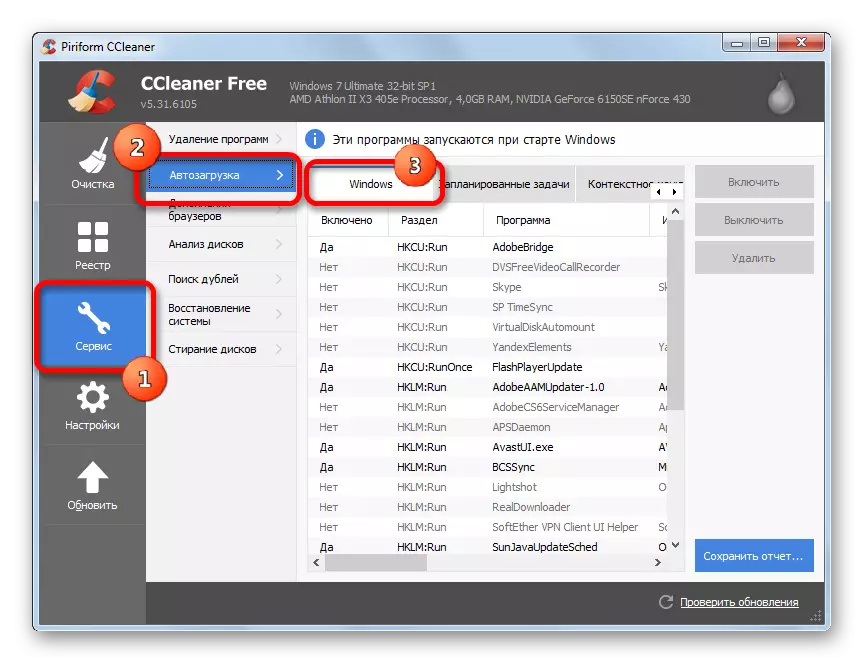
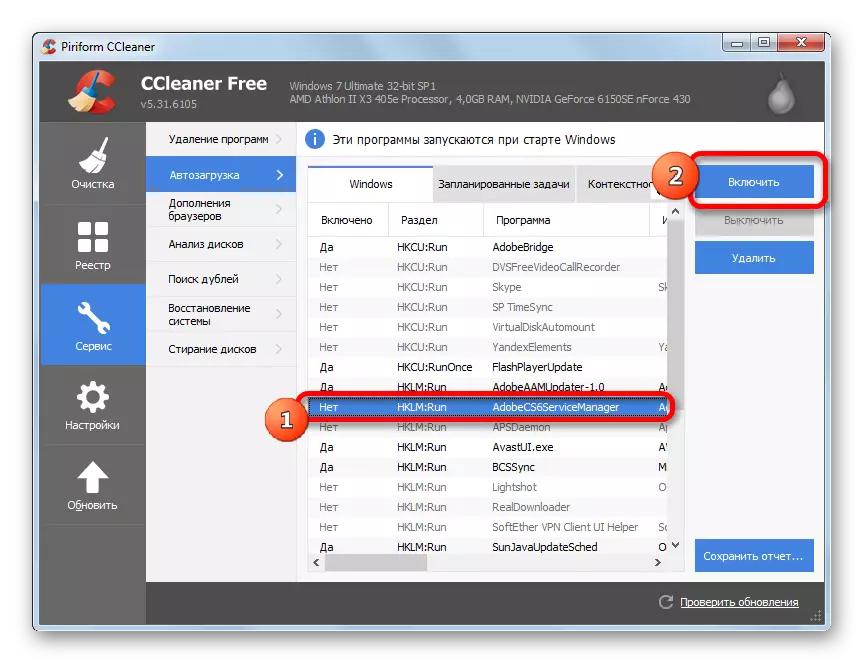
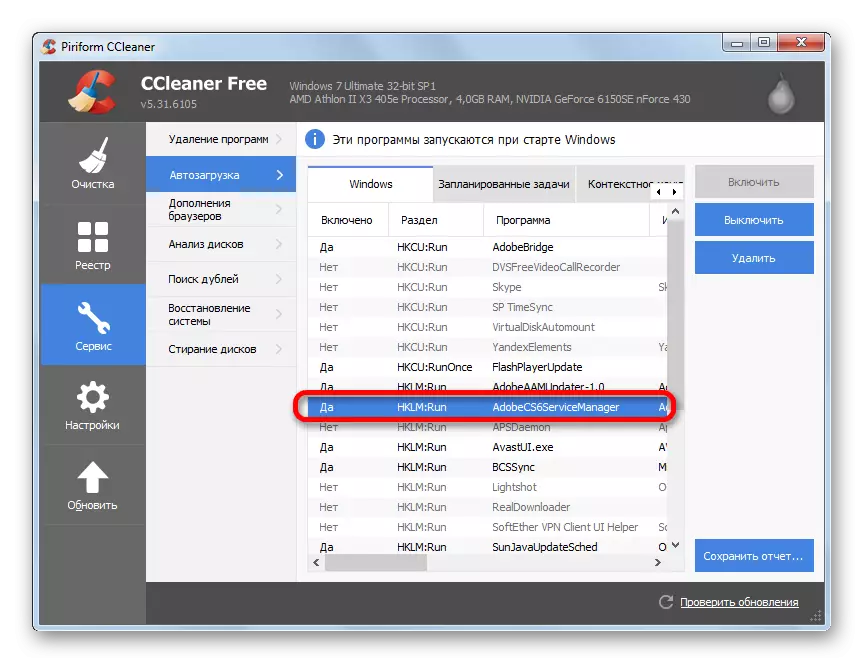
Ukusetshenziswa kwe-CCleaner ukwengeza izakhi ku-Autorun kulula kakhulu, futhi zonke izenzo ziqondakala kahle. Ububi obukhulu ngale ndlela ukuthi besebenzisa izenzo ezibekiwe, ungavumela i-Autoload lezo zinhlelo lapho lesi sici sinikezwe khona ngunjiniyela, kepha ngemuva kokuba sikhutshaziwe. Okungukuthi, noma yiluphi uhlelo lokusebenza nge-CCleaner ngeke lungeze ku-autorun.
Indlela 2: I-Auslogics ikhuphula
Ithuluzi elinamandla ngokwengeziwe lokwenza kahle kwe-OS yi-Auslogics BookSpeed. Ngayo, kungenzeka ukwengeza ngisho nalezo zinto kwi-autorun, lapho umsebenzi wawungahlinzekwa khona ngabathuthukisi.
- Qalisa i-Auslogics Boospeed. Iya esigabeni esithi "Izinsizakalo". Ukusuka Uhlu Lwezinsiza, khetha u- "Startup Manager".
- Ewindini le-Auslogics Startup Manager elisavula, chofoza u- "Faka".
- Ithuluzi lokungezwa liyasungulwa. Chofoza inkinobho ethi "Ukubuka konke ...". Ukusuka ohlwini olwehliswayo, khetha "kumadiski ...".
- Efasiteleni eligijimayo ligijima, wuhambisa kwisikhombi sendawo yefayela elisebenzisekayo lohlelo lokuhlosiwe, qokomisa bese uchofoza u- "KULUNGILE".
- Ngemuva kokubuyela ewindini le-Add New Programy, kuzovela into ekhethiwe kuyo. Yenza isichotho ku- "Kulungile".
- Manje into ekhethiwe iboniswa ohlwini lwe-Startup Manager Utility kanye nophawu lokuhlola lufakiwe ngakwesokunxele. Lokhu kusho ukuthi le nto ingezwe kwi-autorun.
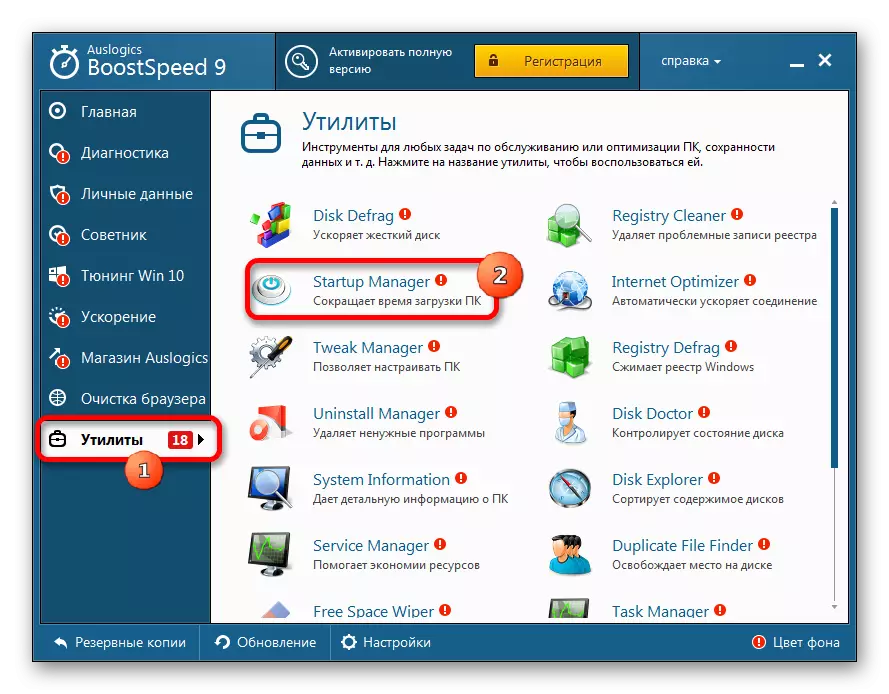
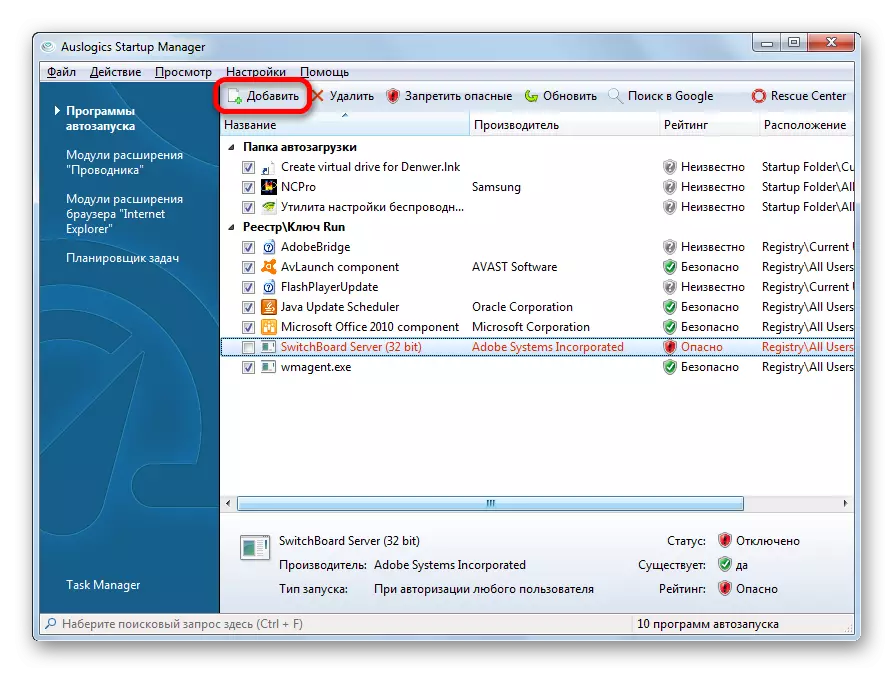
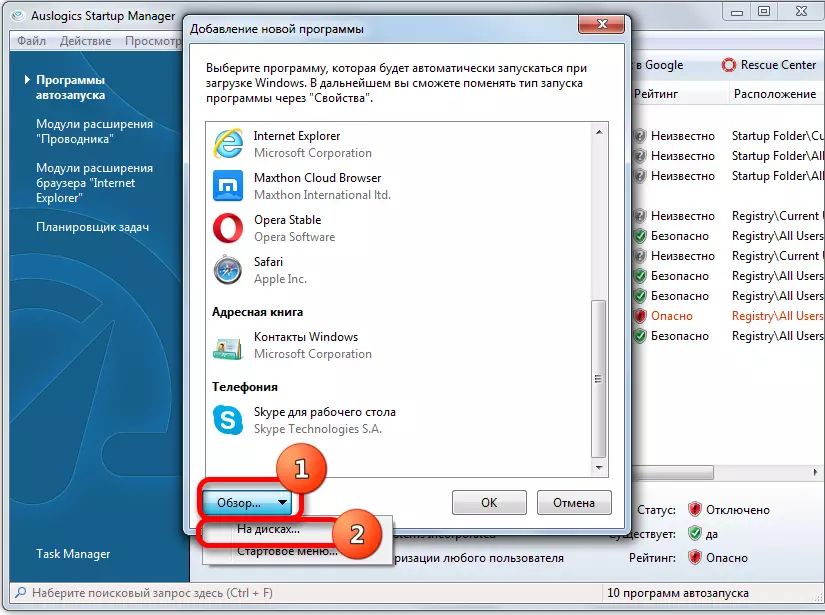
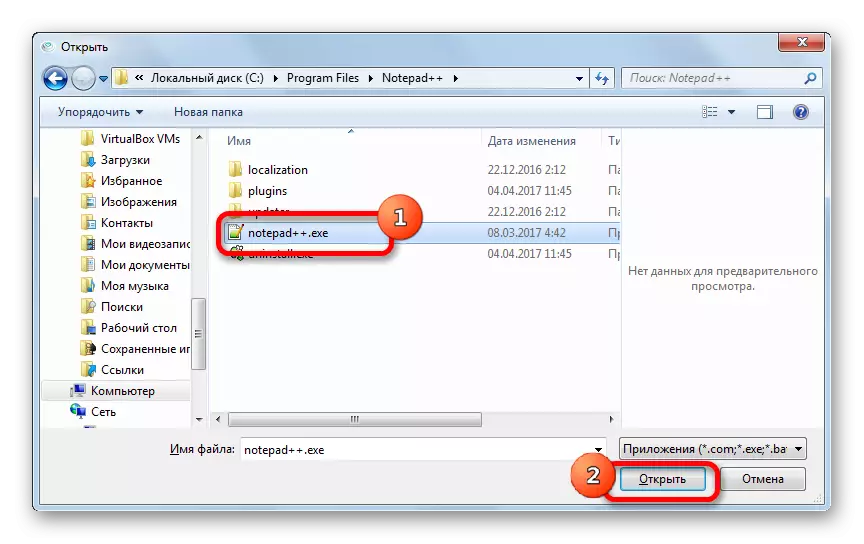
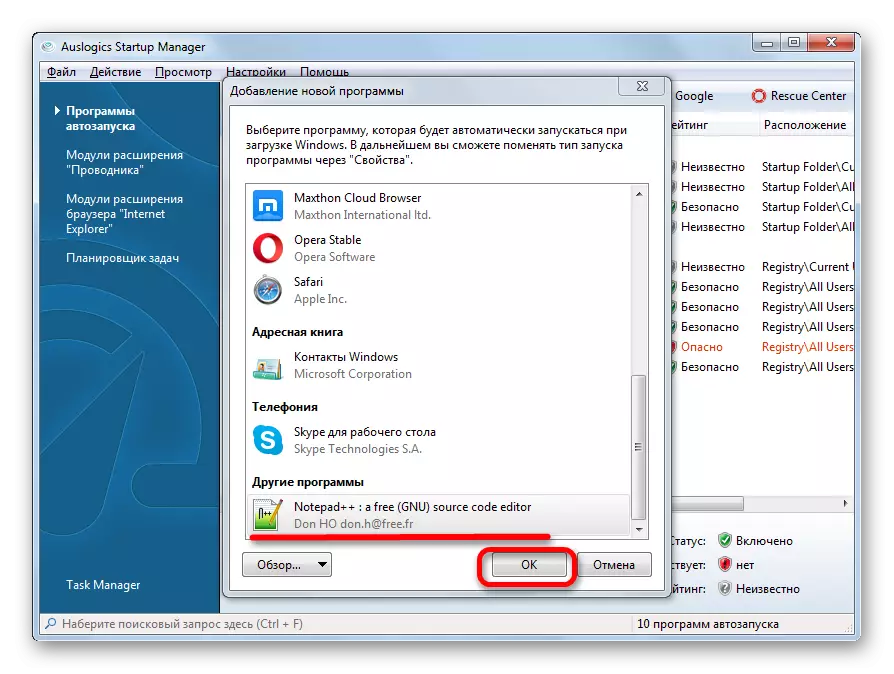
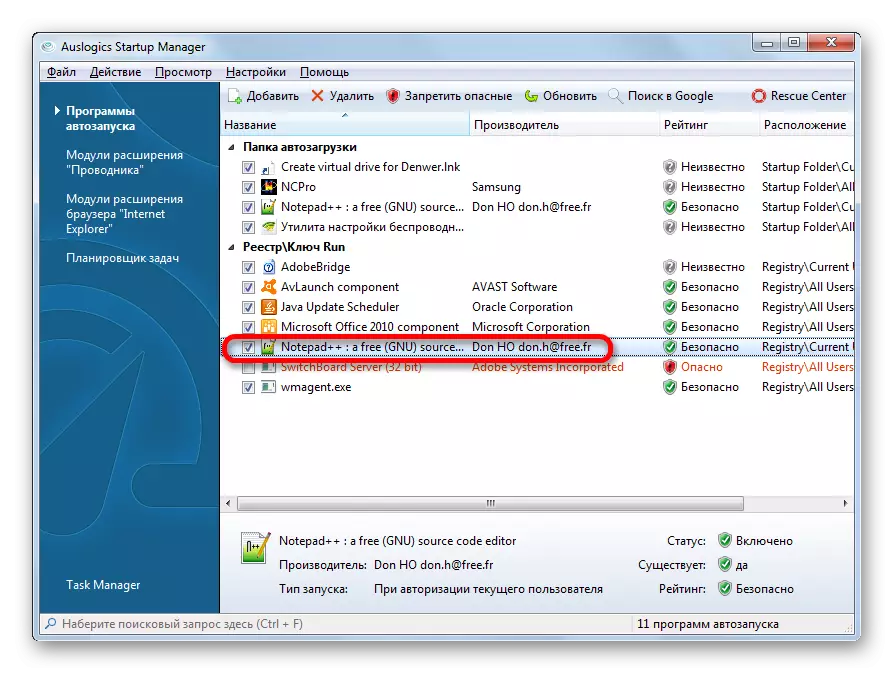
Ukungathandeki okuyinhloko kwendlela echaziwe ukuthi isethi yezinsizakusebenza ze-Auslogics Auslogics Boostspeed azikhululekile.
Indlela 3: Ukucushwa kwesistimu
Ngeza izinto ku-Autorun zingasetshenziswa usebenzisa i-Windows Functional yakho. Okunye okukhethwa kukho ukusebenzisa ukucushwa kwesistimu.
- Ukuya ewindini lokucushwa, shayela ithuluzi elithi "Run" ngokusebenzisa umshini wokuwina + R. Ensimini yewindows evulekile, faka le nkulumo:
msconfig
Chofoza KULUNGILE.
- Iwindi elithi "Ukucushwa kwesistimu" liqala. Hambisa esigabeni se- "Startup". Kulapha ukuthi uhlu lwezinhlelo lesi sici lunikezwe khona. Lezo zicelo ezine-autorun njengamanje zinikwe amandla kumakwe. Ngasikhathi sinye, azikho izinto ezinomsebenzi nomsebenzi okhubazekile we-othomathikhi ukwethulwa okuzenzakalelayo.
- Ukuze uvule i-autoloadialing yohlelo olukhethiwe, setha leli bhokisi lokuhlola bese uqhafaza KULUNGILE.
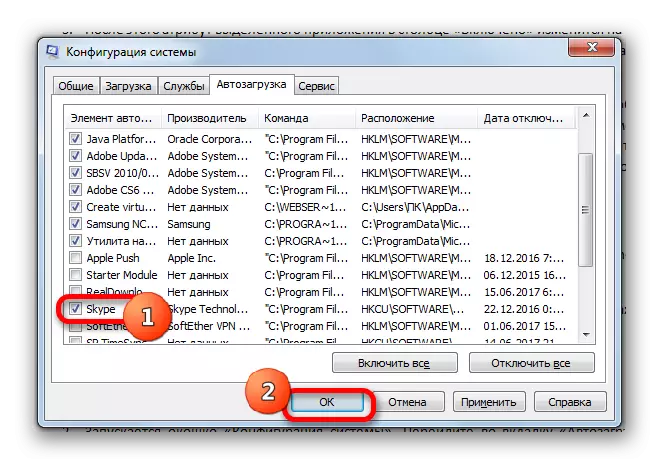
Uma ufuna ukwengeza zonke izinhlelo zokusebenza kwi-Autorun, ezethulwe kuhlu lwewindi lokucushwa, bese uchofoza ku- "Vumela konke".
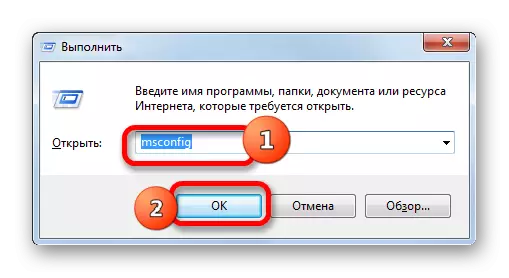
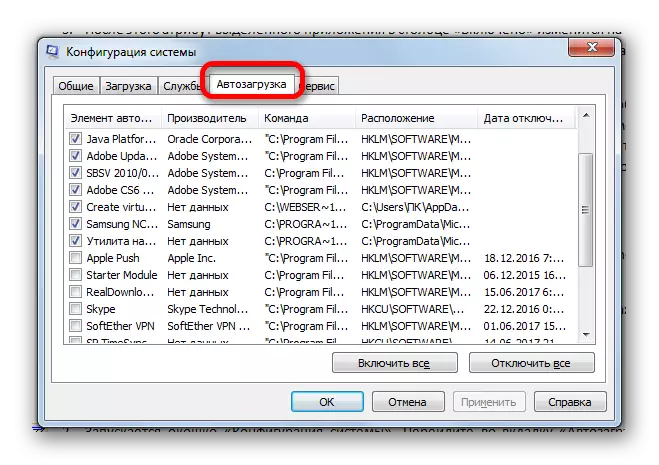
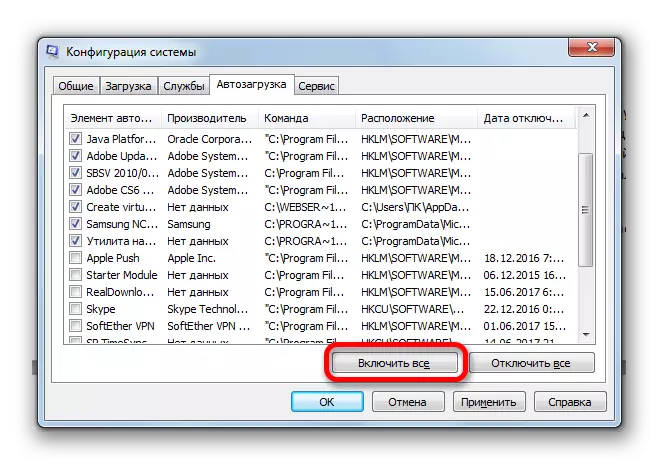
Le nketho yokwenza umsebenzi nayo ilula impela, kepha inobunzima obufanayo njengoba inendlela neCleaner: yilezo zinhlelo ezazikhutshazwa ngaphambili.
Indlela 4: Faka isinqamuleli kwifolda yokuqalisa
Yini okufanele uyenze uma udinga ukuhlela ukwethulwa okuzenzakalelayo kohlelo oluthile ngamathuluzi weWindows angakhelwe ngaphakathi, kepha kulahlekile ohlwini ohlelweni lohlelo? Kulokhu, engeza isinqamuleli ngekheli lesicelo osifunayo kwelinye lamafolda akhethekile we-autorun. Omunye walawa mafolda wenzelwe ukulanda ngokuzenzakalelayo izinhlelo zokusebenza lapho ufaka uhlelo ngaphansi kwanoma iyiphi iphrofayili yomsebenzisi. Ngaphezu kwalokho, kukhona umkhombandlela ohlukile wephrofayili ngayinye. Izicelo ezifakwe emashothini anazo izinkomba ezinjalo zizoqala kuphela uma ufaka uhlelo ngaphansi kwegama lomsebenzisi elithile.
- Ukuze udlulele kukhathalogi ye-Autorun, shayela inkinobho ethi "Qala". Landela igama elithi "zonke izinhlelo".
- Bheka ohlwini lwe- "Auto-Loading". Uma ufuna ukuhlela uhlelo lokusebenza lwe-Autorun kuphela uma ufaka uhlelo kuphrofayela yamanje, ngokuchofoza inkinobho yegundane efanelekile kwisikhombi esibekiwe, khetha inketho ethi "Open" ohlwini.

Futhi ku-Directory yephrofayli yamanje, kungenzeka ukuhambisa ngewindi le- "Run". Ukuze wenze lokhu, cindezela u-WIN + R. Efasiteleni lokuqala, faka le nkulumo:
I-Shell: Ukuqalisa.
Chofoza KULUNGILE.
- I-Autoload Directory iyavuleka. Lokhu kudinga ukwengeza ilebula ebhekiswa entweni oyifunayo. Ukuze wenze lokhu, chofoza inkinobho yegundane kwesokudla endaweni ephakathi kwewindi nalolu hlu, khetha u- "Dala". Kuluhlu olwengeziwe chofoza okubhalwe yilebuli.
- Kuqaliswe iwindi lokuhlelwa kwesinqamuleli. Ukuze ucacise ikheli lesicelo eWinchester, ofuna ukungeza ku-Autorun, chofoza ku- "Dlulise ...".
- Iwindi lesibukeli sefayela nefolda liqala. Ezimweni eziningi, ngokuhlukile kakhulu, izinhlelo zeWindows 7 zitholakala kwisikhombi ngekheli elilandelayo:
C: \ amafayela wohlelo
Iya ku-Directory egama linegama bese ukhetha ifayela elidingakalayo elisebenzayo, lapho udinga ukuya kwifolder. Uma icala elingavamile livezwa lapho uhlelo lokusebenza lungekho kwisikhombi esibekiwe, bese uya ekhelini langempela. Ngemuva kokukhethwa kwenziwa, chofoza Kulungile.
- Buyela efasiteleni yokudala yelebula. Ikheli lento livela ensimini. Chofoza u- "Okulandelayo".
- Kuvulwa iwindi, emkhakheni walo okuhlongozwayo ukunikeza igama lelebula. Uma kucatshangelwa ukuthi lesi sinqamuleli sizokwenza umsebenzi wezobuchwepheshe, bese umnika igama elihlukile kulokhu okunikezwe uhlelo ngokuzenzakalelayo, akunangqondo. Ngokuzenzakalelayo, igama lizoba igama lefayela elikhethwe ngaphambilini. Ngakho-ke, vele ucindezele "ulungele."
- Emva kwalokho, ilebula izongezwa ku-Autoload Directory. Manje uhlelo lokusebenza olungelakho luzovulwa ngokuzenzakalelayo lapho ikhompyutha iqala ngaphansi kwegama lomsebenzisi lamanje.
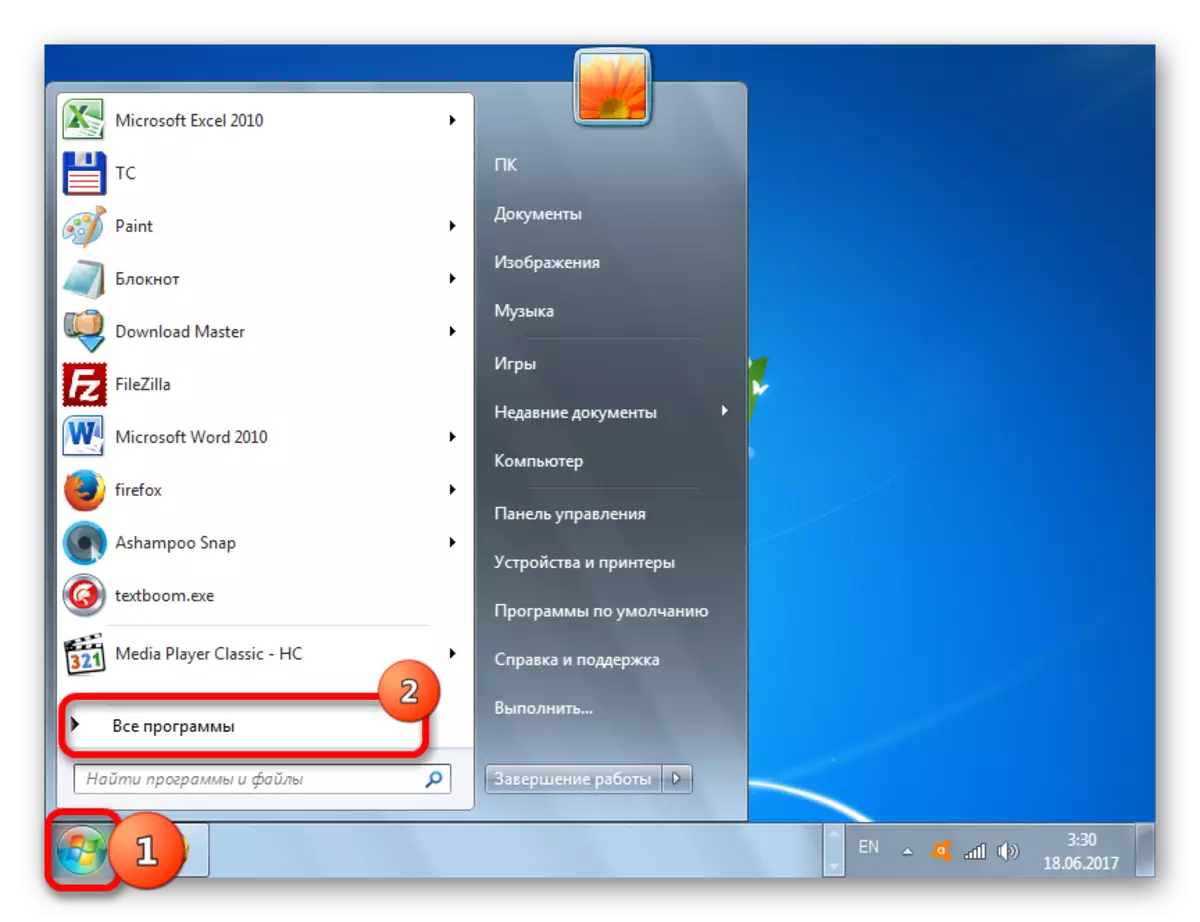
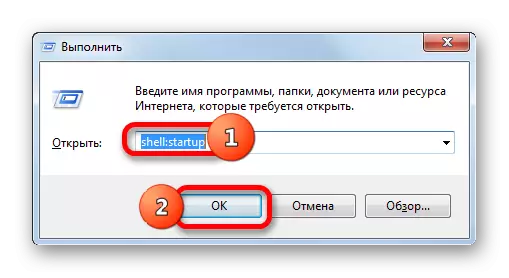
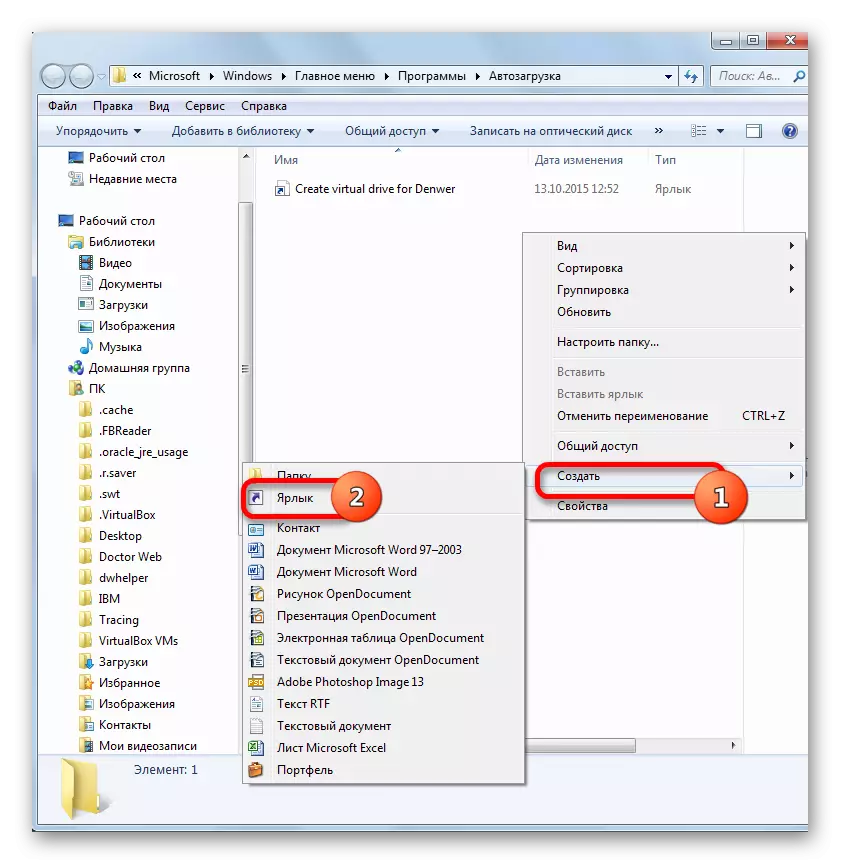
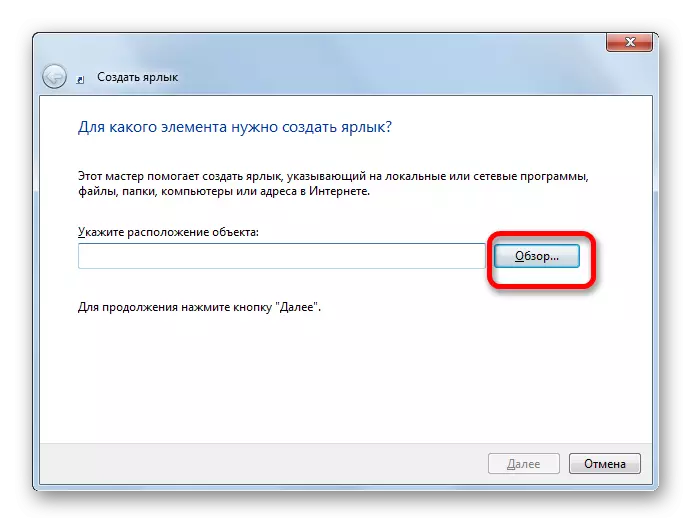
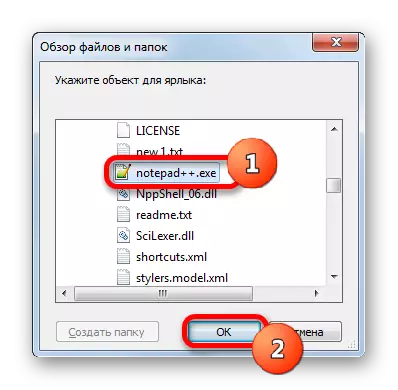
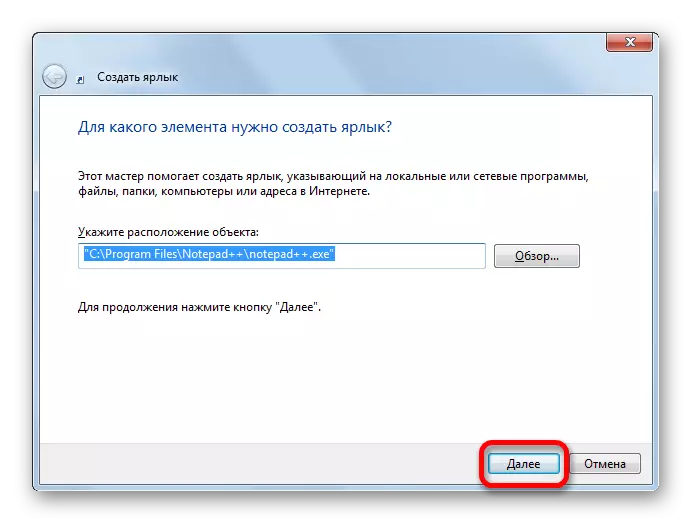

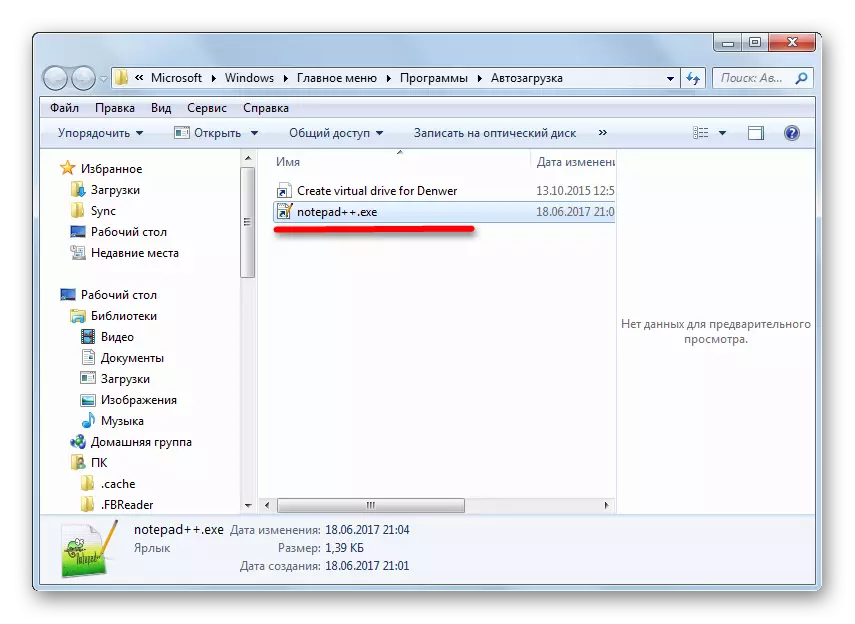
Kungenzeka ukwengeza into e-autorun yama-akhawunti aphelele wohlelo.
- Ukuya ku-Directory "Startup" ngenkinobho yokuqalisa, chofoza kuyo chofoza kwesokudla. Uhlu oluvulekile, khetha u- "Vula inani lemenyu yonke".
- Isiqondisi sizoqala, lapho amalebula wesoftware agcinwa khona nge-autorun lapho ufaka uhlelo ngaphansi kwanoma iyiphi iphrofayili. Inqubo yokwengeza ilebula entsha ayihlukile kunenqubo efanayo yefolda yephrofayili ethile. Ngakho-ke, ngeke siyeke ngokwehlukana encazelweni yale nqubo.
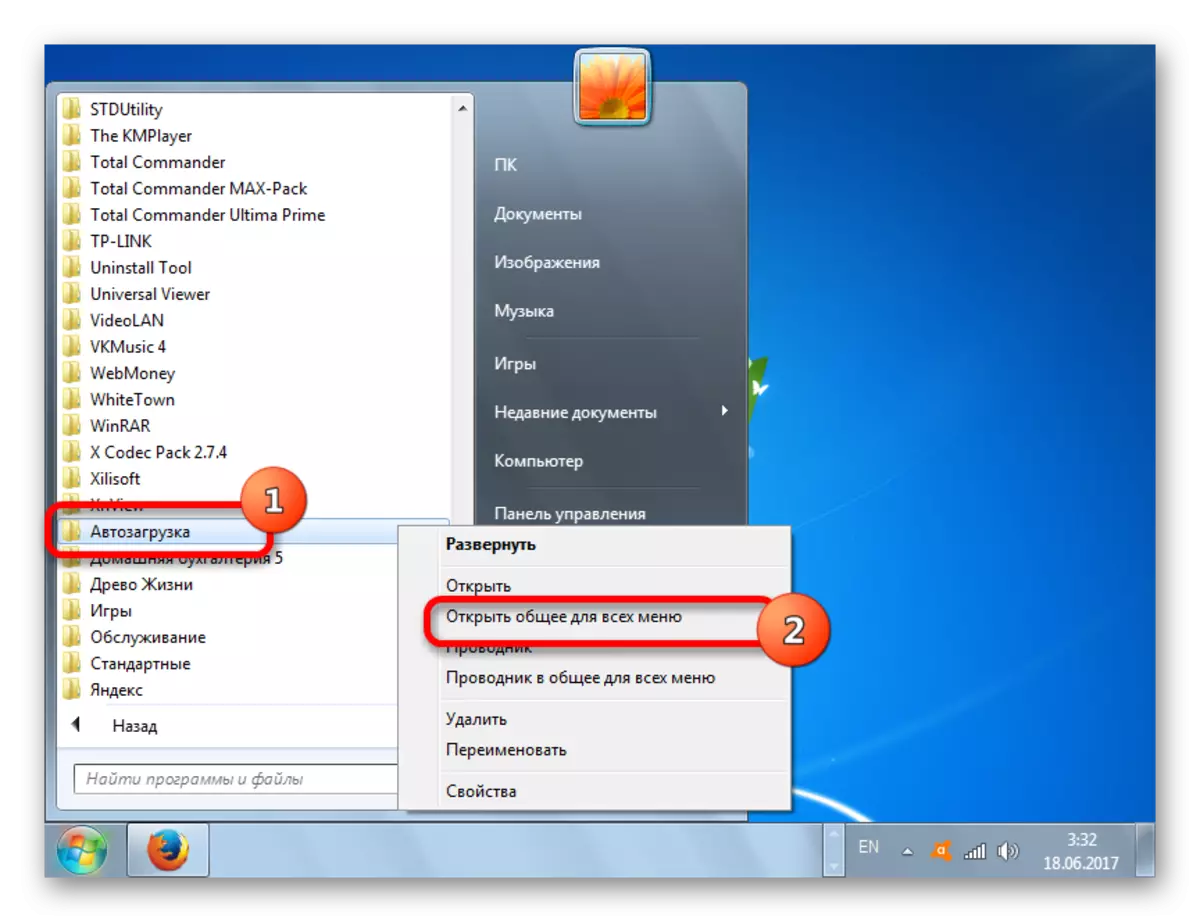
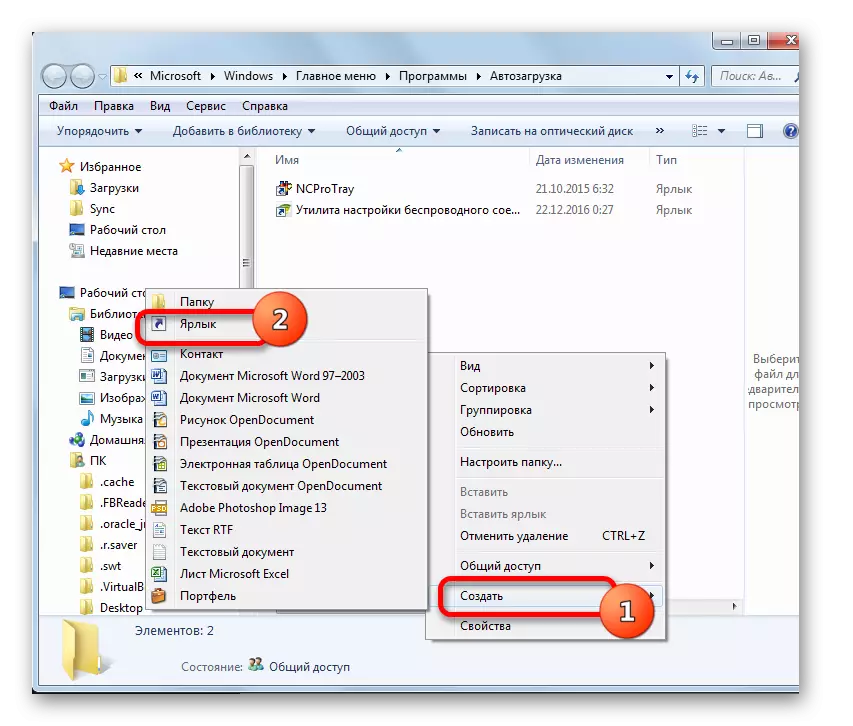
Indlela 5: I-Task Screen
Futhi, ukwethulwa okuzenzakalelayo kwezinto kungahlelwa kusetshenziswa isheduli yomsebenzi. Kuzokuvumela ukuthi usebenzise noma yiluphi uhlelo, kepha le ndlela ifanelekile kakhulu kulezo zinto eziqhutshwa ngokulawulwa kwe-akhawunti (UAC). Amalebula wezakhi ezibekiwe zimakwe ngesithonjana se-Shield. Iqiniso ngukuthi ngeke kwenzeke ngokuzenzakalela uhlelo olufanayo ngendawo yelebula yalo kukhathalogi ye-Autorun, kepha uhlelo lokuhlelela umsebenzi lungakwazi ukubhekana nalo msebenzi.
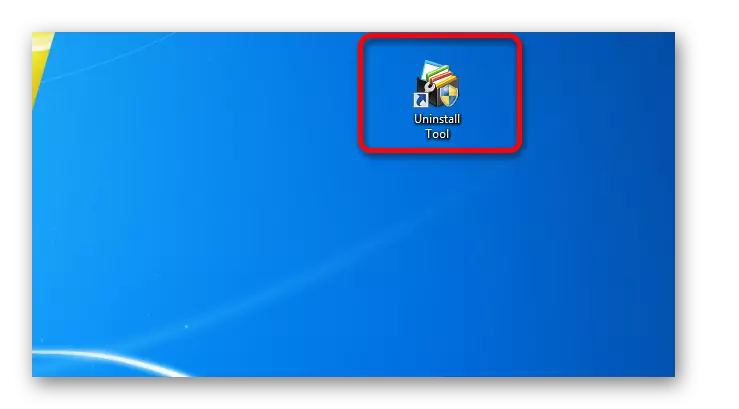
- Ukuze uye ku-Task Scheduler, chofoza inkinobho yokuqala. Hambisa ngokuqopha "Iphaneli Yokulawula".
- Okulandelayo, chofoza e-Clique ngegama elithi "Uhlelo nokuvikeleka".
- Ewindini elisha, yenza isichotho ku- "Administration".
- Iwindi elinohlu lwamathuluzi luzovuleka. Khetha kuyo "isheduli yomsebenzi".
- Iwindi le-Task Scheduler lisungulwa. Evikini le- "Action", chofoza igama elithi "Dala umsebenzi ...".
- Isigaba esithi "Jikelele" siqala. Endaweni ethi "Igama", faka noma yiliphi igama elifanele kuwe, ongawuthola umsebenzi. Eduze kwento "gijima ngezinto ezibaluleke kakhulu" qiniseka ukuthi uhlola ibhokisi. Lokhu kuzovumela ukulayisha okuzenzakalelayo noma ngabe into isebenza ngaphansi kwe-UAC.
- Iya esigabeni "Trigger". Chofoza okuchofoza ku- "Dala ...".
- Ithuluzi lokudala le-trigger liqalisiwe. In the "Start Task Task", khetha "Uma ufaka uhlelo" ohlwini. Chofoza KULUNGILE.
- Hambisa engxenyeni ethi "Izenzo" zewindi lendalo yokudala. Chofoza u- "Dala ...".
- Ithuluzi lokudala isenzo liqalile. In the "Action" field, "uhlelo lokuqala" inani "kumele kusethwe. Ngakwesokudla kwensimu "yohlelo noma umbhalo", chofoza inkinobho ethi "Overview ...".
- Iwindi lokukhetha kwento selikathunyelwa. Hambisa kukho kusikhombisi lapho ifayela lesicelo olufunayo selitholakala khona, qokomisa bese uqhafaza ku-Vula.
- Ngemuva kokubuyela ewindini lesenzo, chofoza Kulungile.
- Ukubuyela efasiteleni le-Task Creation, Phinda ucindezele u- "KULUNGILE". Awudingi ukuya kwizigaba "ze-" Parameters ".
- Ngakho-ke, sadala umsebenzi. Manje lapho kulayishwa uhlelo, uhlelo olukhethiwe luzoqala. Uma ngokuzayo uzodinga ukususa lo msebenzi, bese usebenzisa isheduli yomsebenzi, chofoza igama elithi "umsebenzi weSheduli i-Jobwerer" atholakala ewindini lesokunxele lewindi lefasitela. Ngemuva kwalokho, esiqongweni se-central block, thola igama lomsebenzi osethiwe, yenza ukuchofoza kuwo ngokuchofoza kwesokudla futhi kusuka kuhlu oluvuliwe, khetha "Delete".
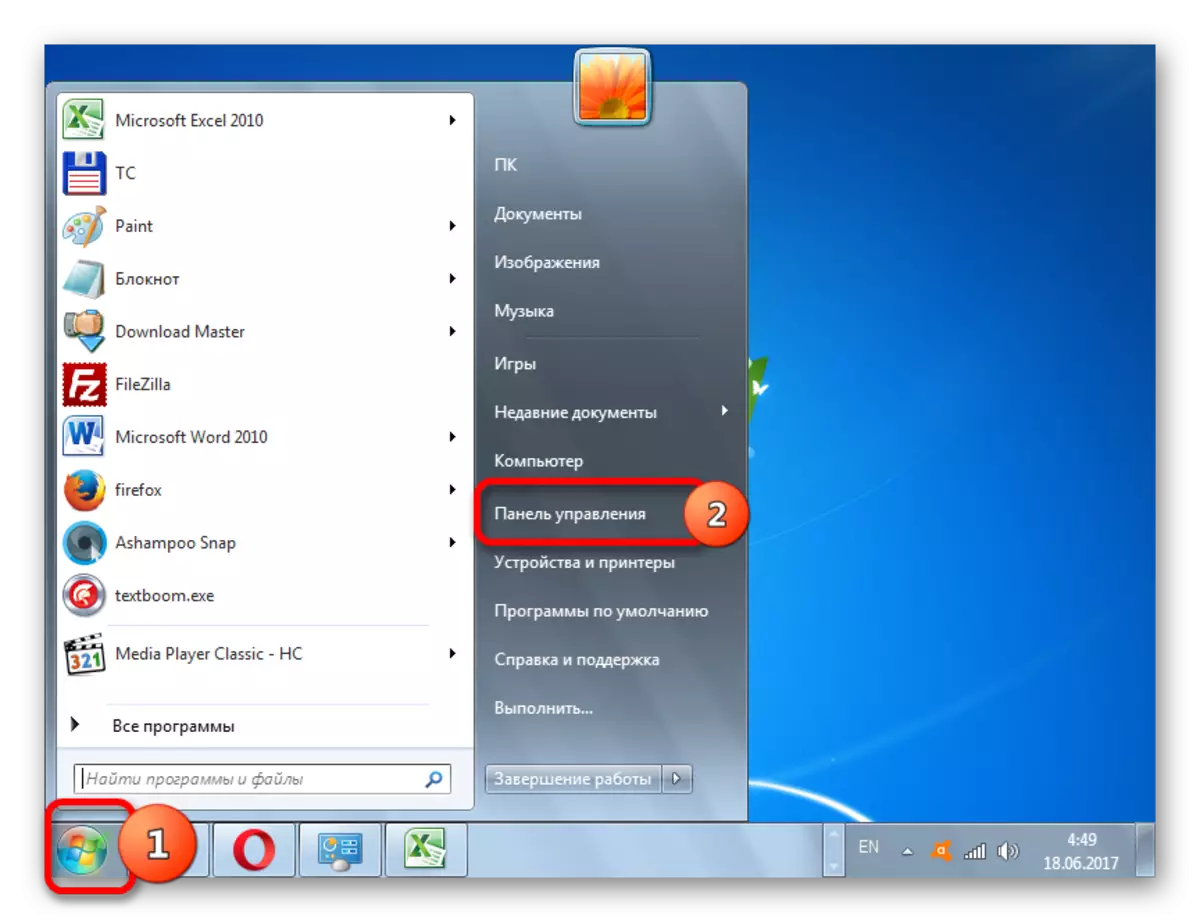
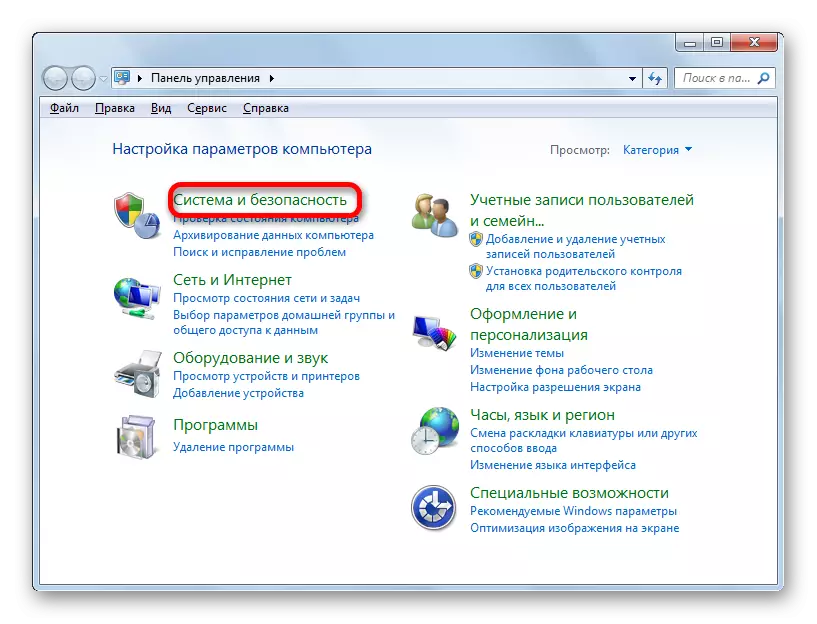
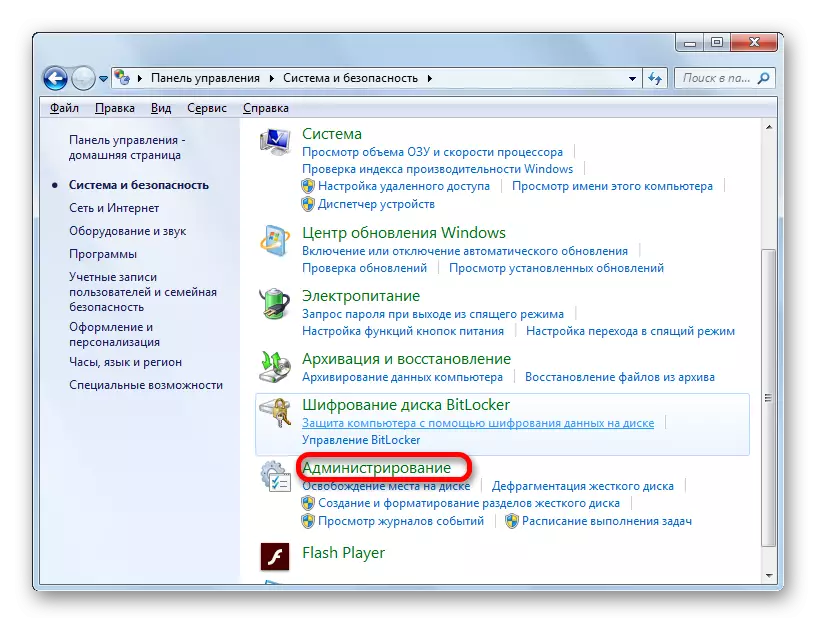
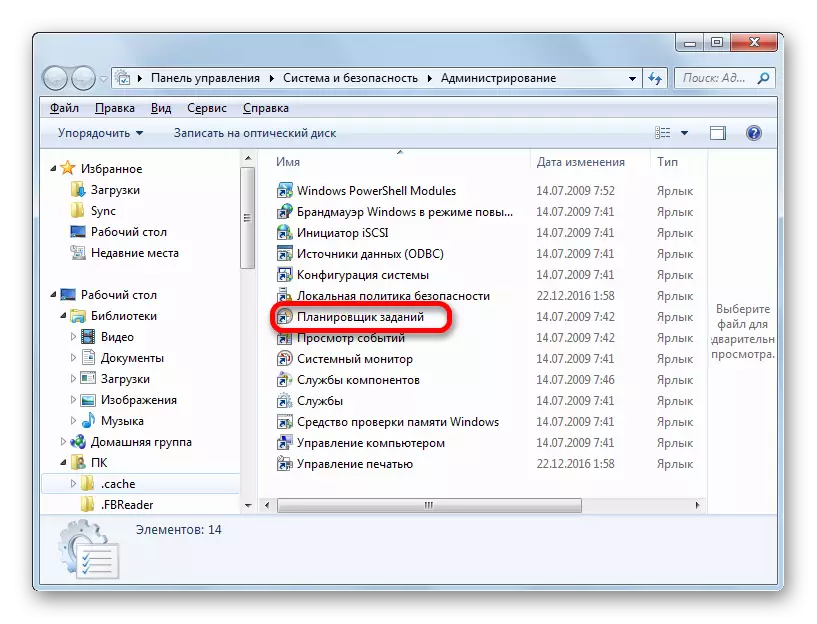
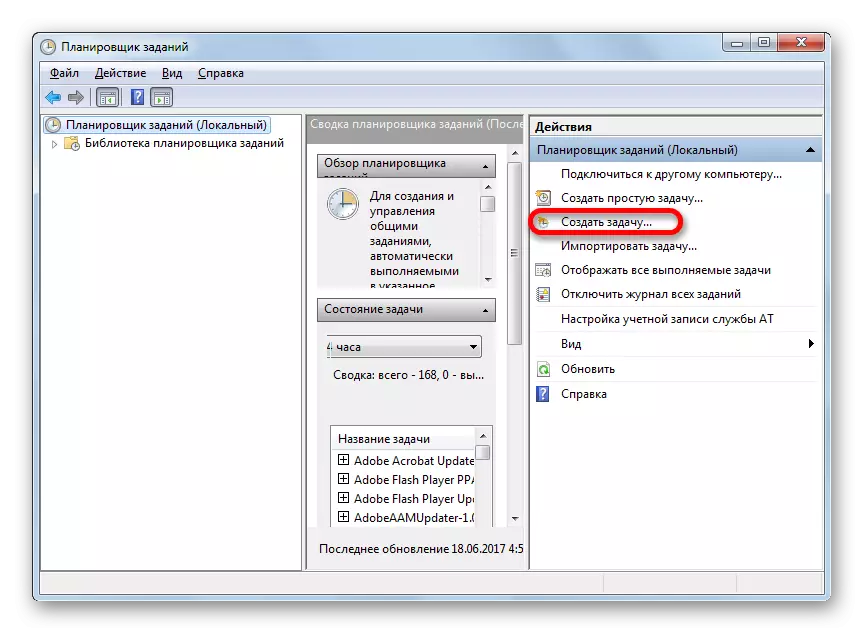
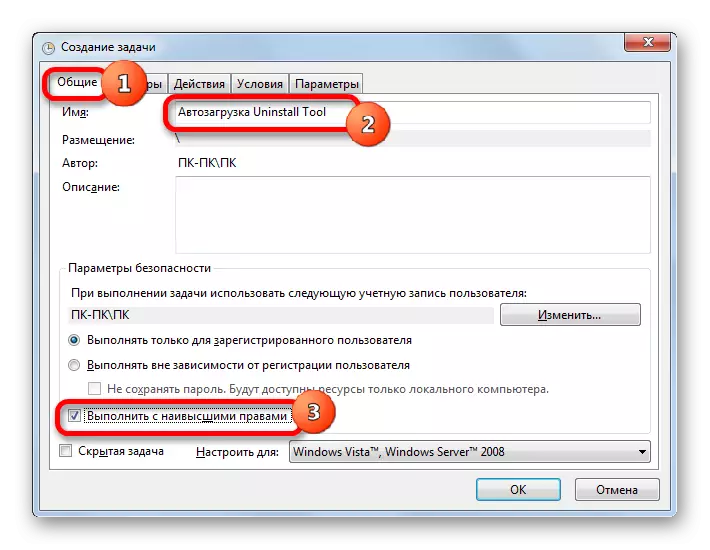
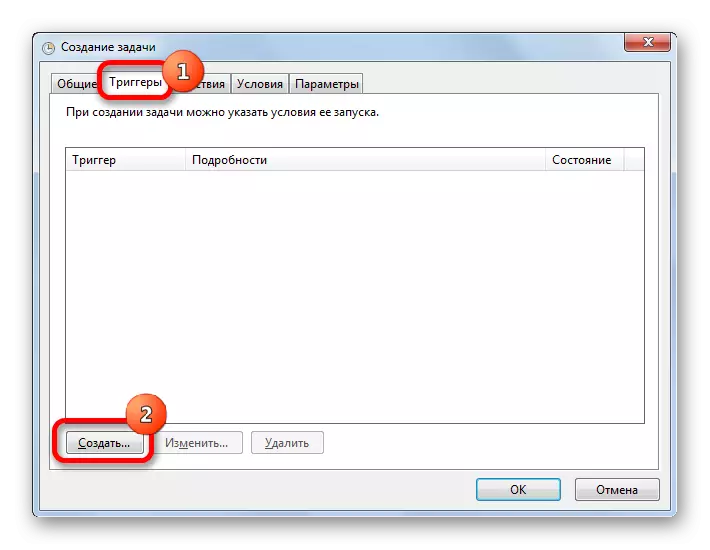
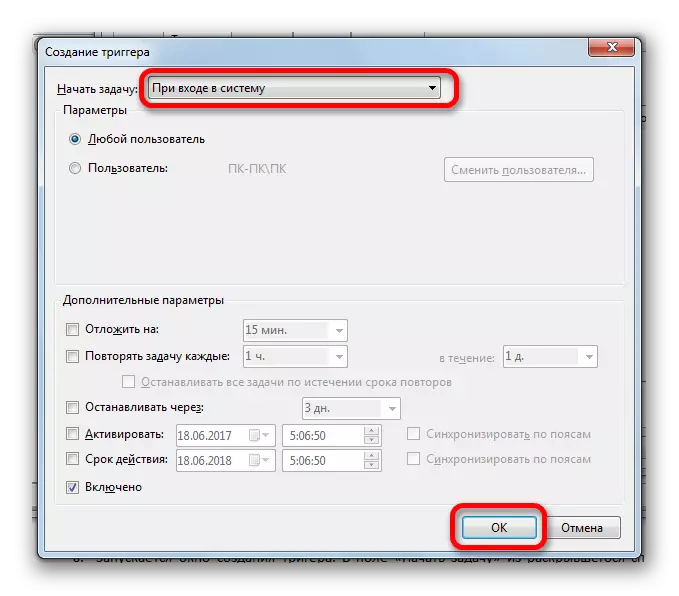
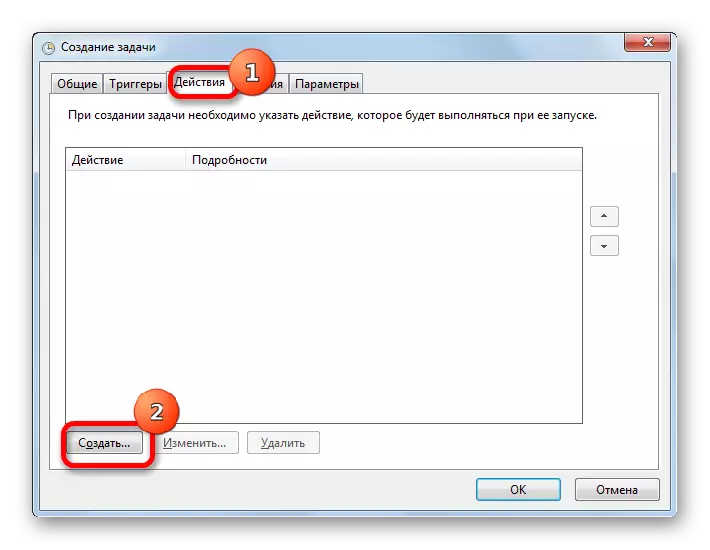
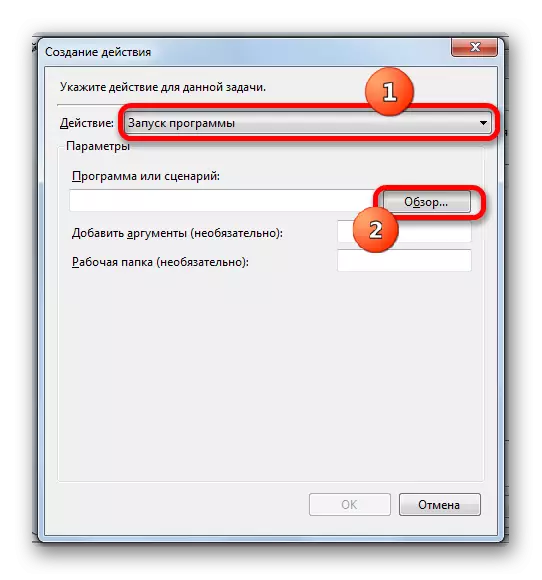
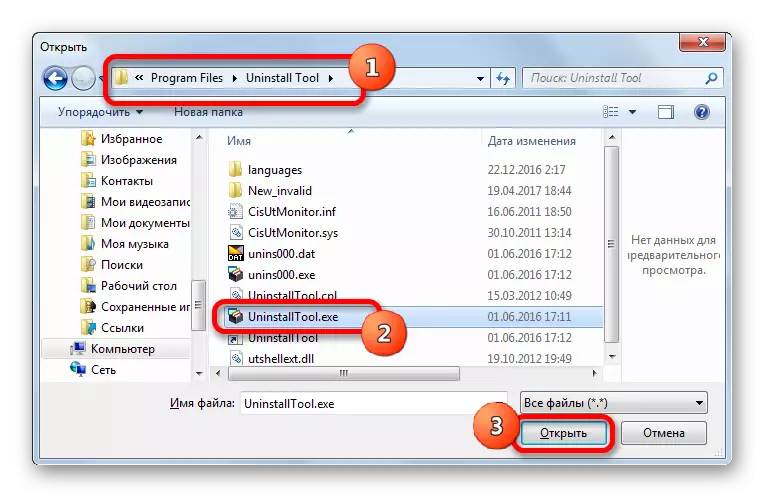
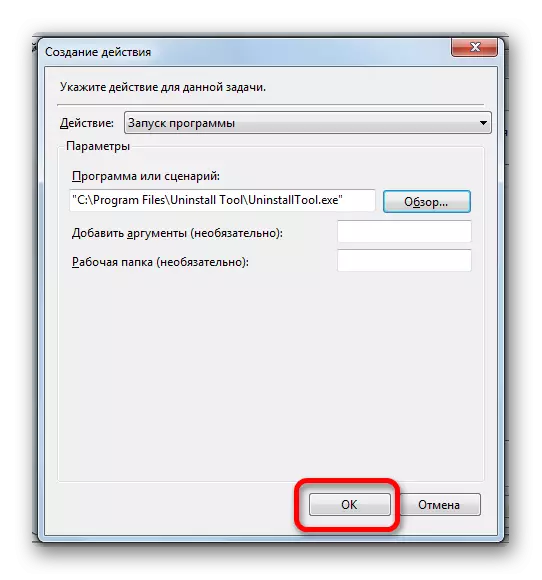
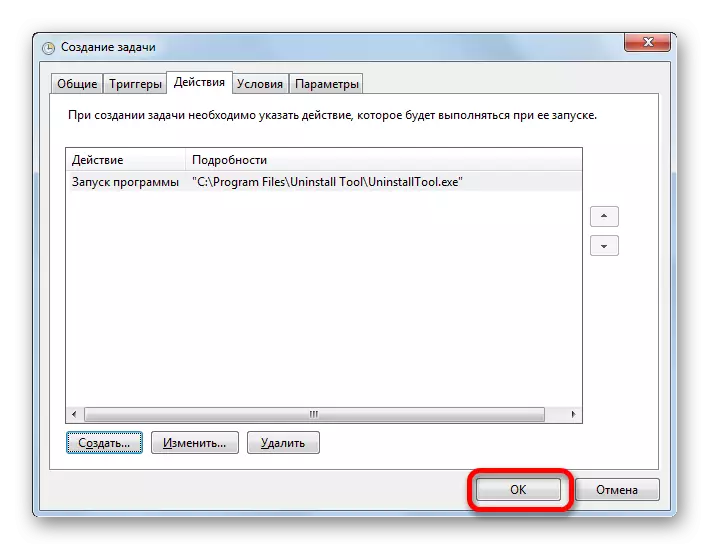

Kunezindlela ezimbalwa ezimbalwa zokungeza uhlelo olukhethiwe kuWindows Autorun 7. Umsebenzi othile ochaziwe ungenziwa kusetshenziswa amathuluzi wohlelo owakhelwe ngaphakathi kanye nezinsizakalo ezivela eceleni. Ukukhetha indlela ethile kuncike kwisethi ye-NUACES: Ngabe ufuna ukufaka into kwi-Autorun yabo bonke abasebenzisi noma i-akhawunti yamanje, noma ngabe uhlelo lwe-UAC lwethulwa, njll. Hhayi indima yokugcina ekukhetheni inketho futhi idlalela lula ukwenza inqubo ukuze ubenze umsebenzisi uqobo.
